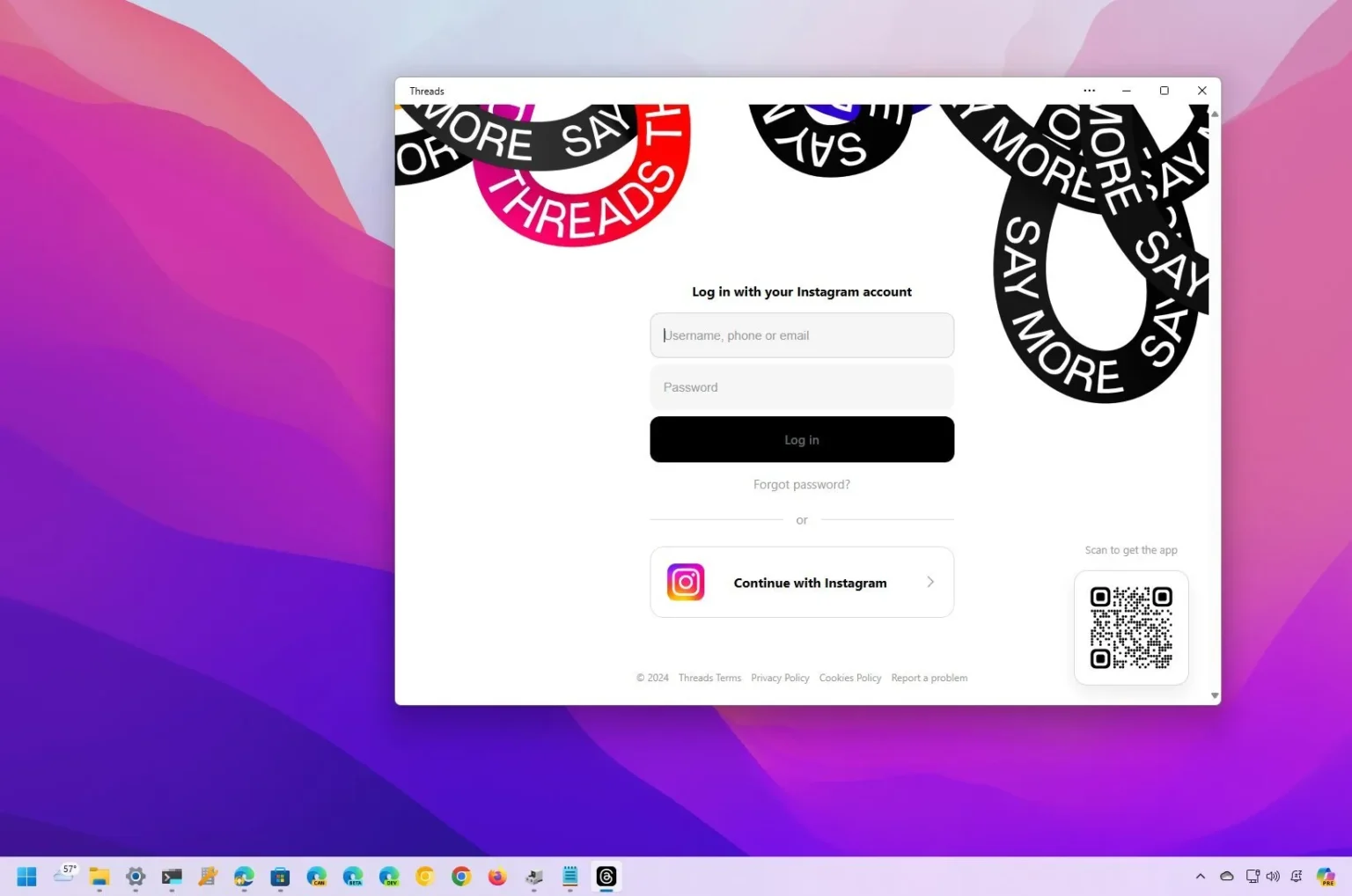- Pour installer l’application Threads sur Windows 11, ouvrez la page de téléchargement du Microsoft Store, cliquez sur « Installer, » et puis « Obtenir. »
- Vous pouvez également ouvrir Invite de commandes (administrateur) et exécutez le « installation de Winget –id 9mxbp1fb84cq » commande.
- Vous pouvez également ouvrir le site Web Threads sur Edge, ouvrir le menu principal, puis, à partir du « Applications » sous-menu, choisissez le « Installer ce site en tant qu’application » option.
- Une fois dans l’application, vous devez vous inscrire avec votre compte Instagram pour accéder à Threads.
Sous Windows 11, vous pouvez installer l’application Threads depuis Meta pour accéder à la plateforme de médias sociaux, et dans ce guide, je vais vous montrer trois façons d’accomplir cette tâche. Threads est le nouveau média social de Meta (la société mère de Facebook) qui vise à concurrencer X (anciennement Twitter).
Bien que similaire à Twitter, vous pouvez partager des mises à jour textuelles (y compris des images et des vidéos) et participer à des conversations publiques. Certaines des différences avec les « threads » sont que les mises à jour peuvent contenir jusqu’à 500 caractères, les vidéos peuvent durer jusqu’à 5 minutes, vous ayez un plus grand contrôle sur la confidentialité et il n’y a aucune limite sur le message que vous pouvez afficher par jour.
Initialement, la plate-forme n’était disponible que pour les appareils mobiles, mais désormais, les utilisateurs de Windows 11 et 10 disposent d’une application qu’ils peuvent installer sur leur ordinateur. Cependant, il ne s’agit pas d’une application Windows native. Au lieu de cela, il s’agit d’une Progressive Web App (PWA), ce qui signifie qu’il s’agit de la version Web de Threads enroulée autour d’un cadre d’application, mais vous pouvez toujours accéder au réseau social et à ses fonctionnalités.
Dans ce guide, je vais vous apprendre les étapes pour installer l’application Threads sur Windows 11. (Vous pouvez également utiliser ces instructions sur Windows 10.)
Installer l’application Threads sur Windows 11
Sous Windows 11 (ou 10), vous pouvez accéder à l’application Threads d’au moins trois manières, notamment à partir du Microsoft Store et Edge et via les commandes du gestionnaire de packages Windows.
1. Depuis le Microsoft Store
Pour installer l’application Threads sur Windows, procédez comme suit :
-
Clique le Installer bouton.
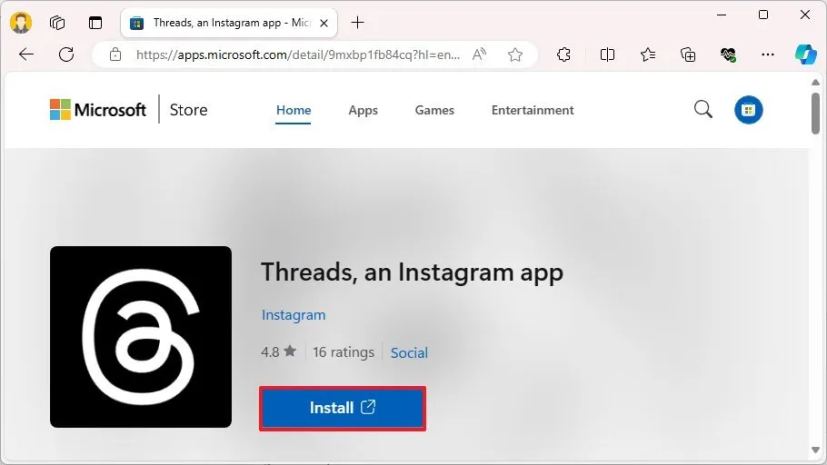
-
Clique le Obtenir bouton.
-
Connectez-vous avec votre Instagram compte.
Une fois les étapes terminées, vous pouvez utiliser Threads sur Windows 11.
2. Depuis WinGet
Pour installer l’application Threads à partir de la commande winget, procédez comme suit :
-
Ouvrir Commencer sous Windows 11.
-
Rechercher Invite de commandecliquez avec le bouton droit sur le premier résultat et sélectionnez le Exécuter en tant qu’administrateur option.
-
Tapez la commande suivante pour rechercher l’application et appuyez sur Entrer:
winget install --id 9mxbp1fb84cq
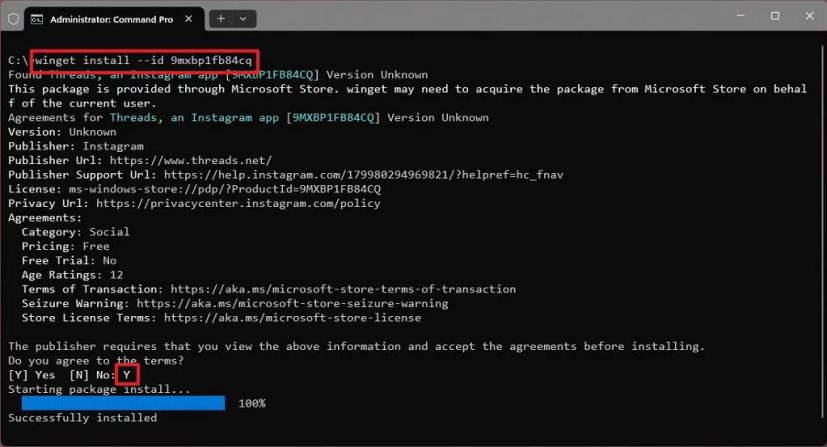
-
Taper « Y » et appuyez sur Entrer.
Une fois les étapes terminées, le clone du réseau social X de Meta sera installé sur votre ordinateur.
3. Depuis Microsoft Edge
Pour installer le réseau social Meta’s Threads en tant qu’application Web, procédez comme suit :
-
Ouvrir Microsoft Bord.
-
Connectez-vous avec votre Instagram compte.
-
Clique le Paramètres et plus (à trois points) dans le coin supérieur droit.
-
Sélectionnez le applications sous-menu.
-
Clique le « Installer ce site en tant qu’application » option.
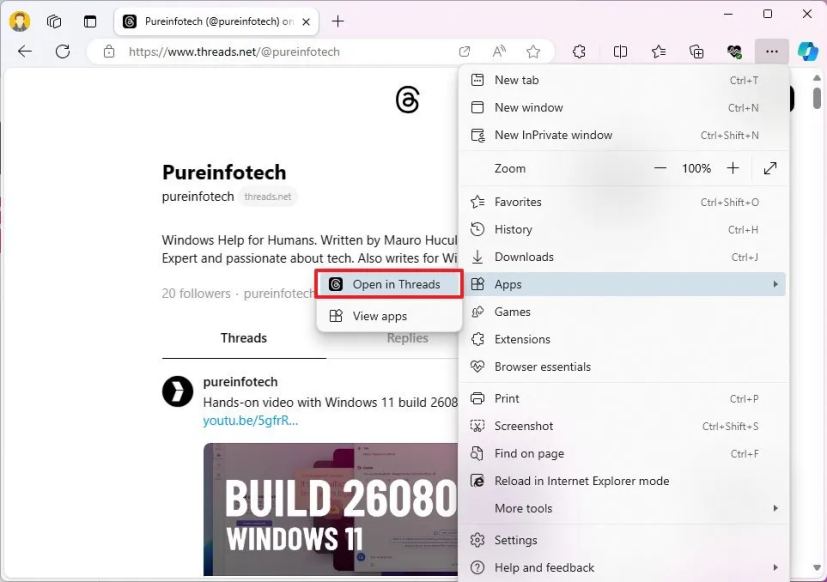
-
Clique le Installer (le cas échéant).
Une fois les étapes terminées, la version de l’application Web de Thread sera installée et disponible à partir du menu Démarrer comme n’importe quelle autre application.
Mise à jour du 15 mars 2024 : Ce guide a été mis à jour pour garantir son exactitude et refléter les changements apportés au processus.
Pourquoi vous pouvez faire confiance à Winfix.net
Je combine les connaissances d’experts avec des conseils centrés sur l’utilisateur, des recherches et des tests rigoureux pour garantir que vous recevez des guides techniques fiables et faciles à suivre. Examinez le processus de publication.